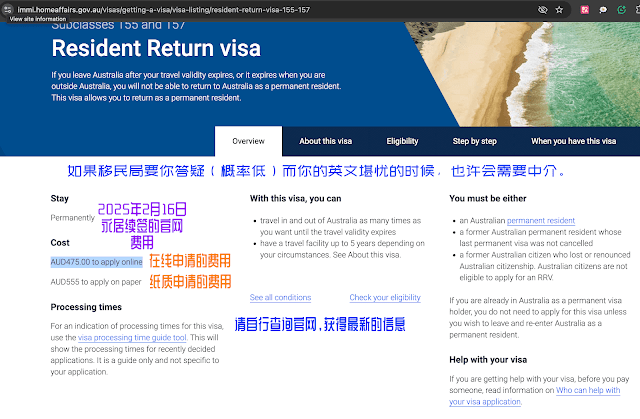免费主机在手,建站不用愁!零成本拥有你的专属网站。- Free hosting in hand, no worries about building a website! Zero cost to own your exclusive site.
一、ClawCloud Run(https://run.claw.cloud/)
免费资源概览:
• 月赠 $5 美金额度:注册即享,GitHub 账号注册满 180 天者,每月自动续赠,无需绑定信用卡。
• 资源上限:4 核 CPU、8GB 内存。
• 存储空间:10G。
• 网络带宽:高质量 BGP 带宽,最高达 1Gbps,支持 IPv6。
• 每月流量:10G,开发够用,VPS够呛。
• 广告:体验清爽
快速部署 WordPress 网站步骤:
1. 访问 ClawCloud Run,注册账户。
2. 进入 Dashboard,点击“App Store”。
3. 找到 WordPress 应用。
4. 点击“Deploy”,耐心等待,大约要3-5分钟。
5. 可以做客制化设置,本文仅提供快速部署方案。
6. 部署完成后,点击应用详情中的“Public Address”,即可访问您的 WordPress 网站。当然,这只是容器好了,具体网站设置就看各位喜好。
二、AwardSpace(https://www.awardspace.com/)
免费资源概览:
• 存储空间:1 GB
• 每月流量:5 GB
• 访问量:约 5,000 次/月, 本身VPS服务不免费
• 数据库:1 个 MySQL 数据库
• 电子邮件账户:1 个
• 域名支持:可绑定 1 个域名及 3 个子域名
• 广告:无强制广告
从 Dashboard 开始部署 WordPress 网站步骤:
1. 访问 AwardSpace官网,点击“Signup”注册账户。
2. 登录后,进入 Dashboard。
3. 在“Hosting Tools/Domain Manager”部分,输入想要的域名,选择二级域名,完成注册。
4. 返回 Dashboard,在Hosting Tools/Zacky App Installer
5. 点Browser and install Apps按钮。
6. 在应用列表中,选择“WordPress”,点击“proceed to step2”。
7. 填写网站信息,如网站名称、管理员用户名和密码。
8. 点击“Install Application”,等待安装完成。
9. 安装完成后,访问已注册的域名,即可看到 WordPress 网站上线。
人生苦短,何必花冤枉钱?今天动手,明天就能向朋友炫耀:"看,这是我的网站!"